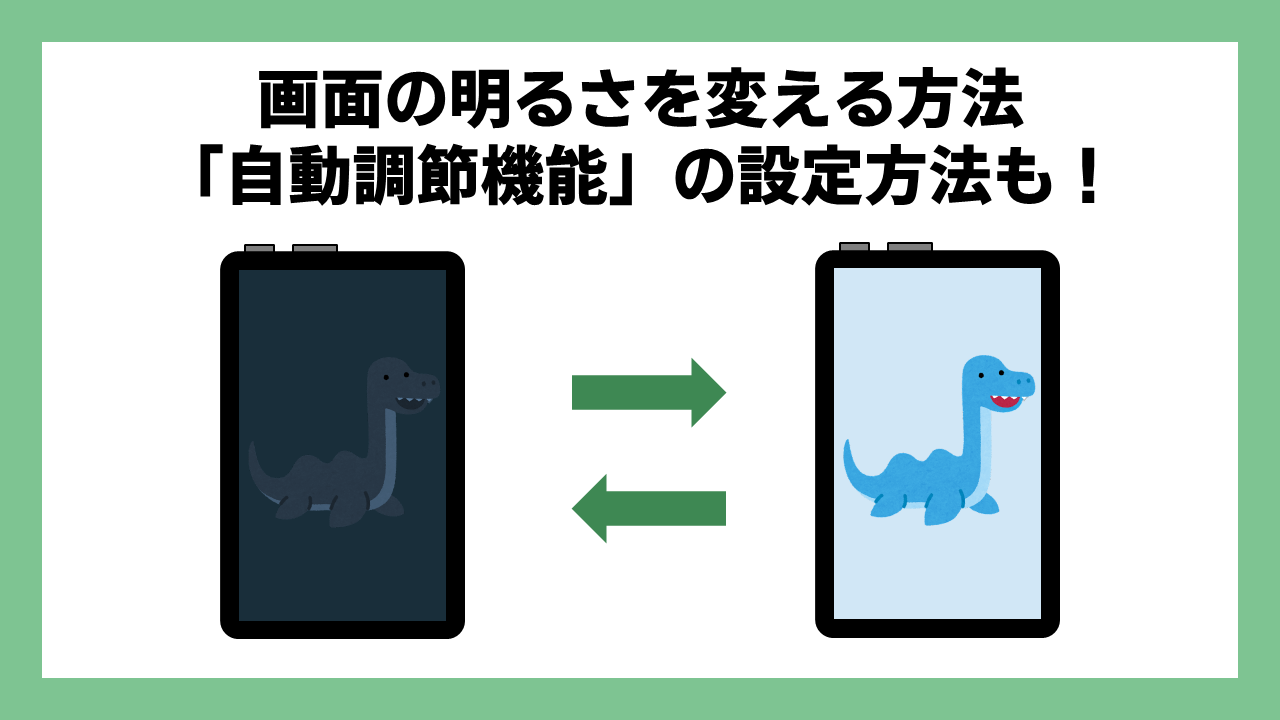こんにちは、まーぴっです。
「Fireタブレットの画面の明るさを変えたいんだけど、どうすればいいのかな?自動調節機能とかあれば便利なんだけど…。」といった悩みを持っていませんか?
そんなかたに向けて、今回はFireタブレットの明るさを変える方法と、「明るさ自動調節機能」の使いかたについてお伝えしていきたいと思います。
■この記事がおすすめ人
- Fireタブレットの明るさを手動で変えたい人。
- Fireタブレットの明るさを自動で調節してもらいたい人。
この記事を読んでもらえればFireタブレットの明るさ調整についてひととおり知ることができるはずです。やり方はとても簡単なので、Fireタブレットの明るさに不満を感じているかたはぜひ参考にしてみてくださいね。
それでは本編スタートです。
【手動】Fireタブレットの明るさを手動で変える方法
Fireタブレットの明るさを手動で変える方法は2つあります。
- 【おすすめ】コントロールメニューから変更する方法
- 設定アプリから変更する方法
コントロールメニューから変更するほうが簡単で素早くできるのでおすすめです。
それではひとつずつやり方を見ていきましょう。
【おすすめ】コントロールメニューから明るさを変更する方法
Fireタブレットの画面を上から下に向けてスワイプすると、「コントロールメニュー」と呼ばれるメニューが表示されます。そこの明るさ調節バーをいじることで明るさを変更できます。
- Step.1Fireタブレットの上端から下へスワイプ(タップしたまま指を移動する)
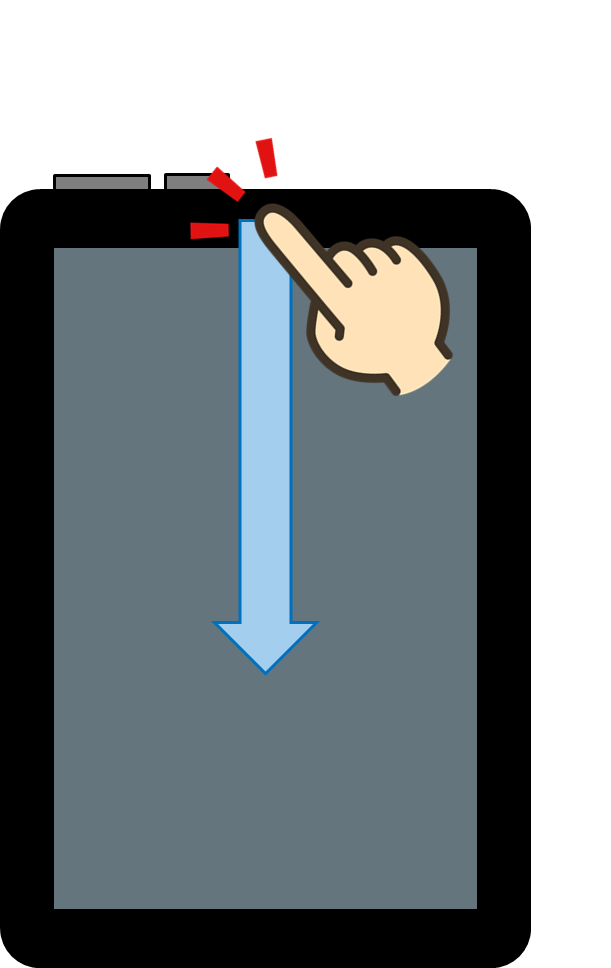
うまくできると画面上部にメニューが表示されます。
- Step.2音量調節バーの「●」を左右に動かして明るさを変更する
左へ動かすほど暗くなり、右へ動かすほど明るくなります。

設定アプリから明るさを変更する方法
設定アプリの「明るさ」から変更することもできます。
- Step.1設定アプリを起動
- Step.2ディスプレイをタップ

- Step.3明るさのレベルをタップ
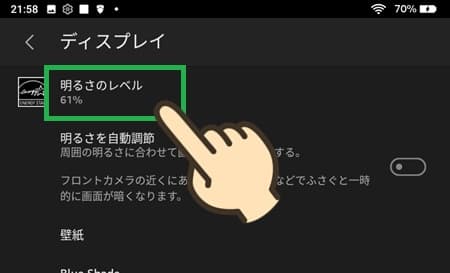
- Step.4音量調節バーの「●」を左右に動かして明るさを変更する
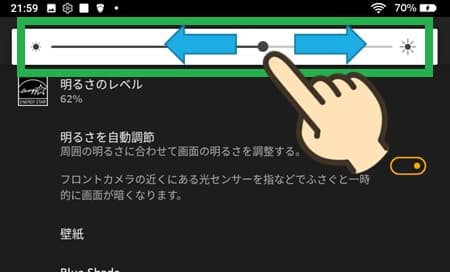
【自動】「明るさ自動調節」を使って自動で明るさを調節する方法
Fireタブレットに標準でついている機能「明るさ自動調節」を使うことで、まわりの明るさに合わせて画面の明るさが自動で調節されます。
Fireタブレットの画面に限った話しではありませんが、日差しが強い場所(明るい場所)では画面をかなり明るくしないと見えません。逆に電気を消している部屋(暗い場所)では画面をかなり暗くしないと眼が痛くなってしまいます。つまり、明るさが違う場所に移動するとそのたびに画面の明るさを変更する必要があります。
そこで「明るさ自動調節」機能をONにします。そうすることでFireタブレット側でちょうどいいかんじに画面の明るさを調節してくれます。
ただ、この「明るさ自動調節」機能はいっけん便利に見えますが、「いつも画面を暗くして使っている人」や「いつも画面をかなり明るくして使っている人」には逆に邪魔な機能になってしまいます。自分の使用スタイルに合わせてON/OFFを切り替えると良いでしょう。
- Step.1設定アプリを起動
- Step.2ディスプレイをタップ

- Step.3明るさの自動調節をタップ
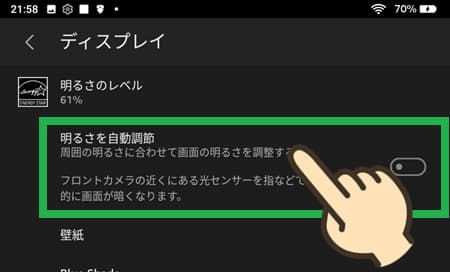
- 【オレンジ色】ON(有効)
- 【灰色】OFF(無効)
まとめ
今回は、Fireタブレットの明るさを変更する方法について、自動調節機能もいっしょに紹介していきました。
Fireタブレットの明るさを変更することは、眼へのダメージを小さくしたり、電池の消耗を少なくしたりとさまざまなメリットがあります。
ぜひ今回の内容を参考にFireタブレットの明るさを調節してみてくださいね。